Come bloccare iPhone
Hai smarrito l'iPhone e hai paura che qualcuno possa prenderlo e vedere tutte le informazioni personali salvati su di esso? Forse non tutti lo sanno, ma il telefonino di casa Apple include delle funzioni di protezione avanzata che permettono di bloccare il dispositivo da remoto.
La funzione in questione si chiama Dov'è e, come facilmente intuibile dal suo nome, serve a capire dove si trova l'iPhone o uno degli altri dispositivi (o anche oggetti), collegati al proprio account, consentendo di bloccarli ed eseguire altre azioni ancora dar remoto.
Se sei pronto per iniziare, direi di mettere da parte le chiacchiere e rimboccarci le maniche. Forza e coraggio, mettiti bello comodo, prenditi tutto il tempo che ti serve per concentrarti sulla lettura delle prossime righe e, cosa ancora più importante, cerca di mettere in pratica le indicazioni che sto per darti, così da scoprire come bloccare iPhone. In bocca al lupo per tutto!
Indice
Come bloccare iPhone rubato
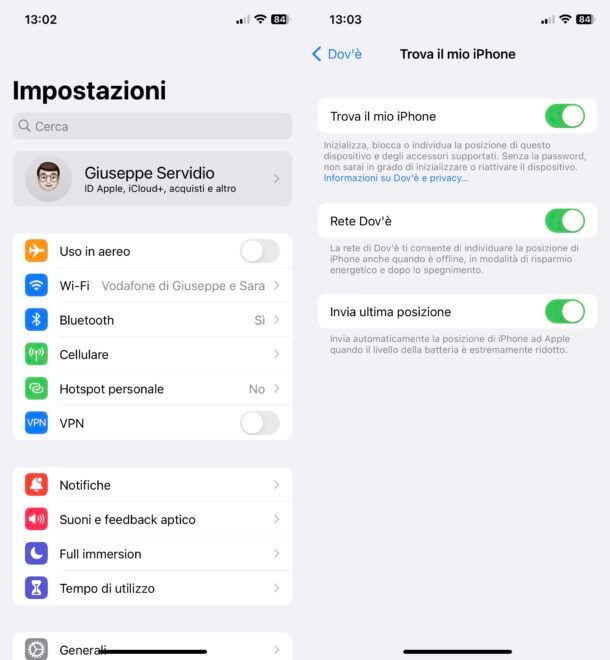
Prima di andare a vedere come bloccare iPhone a distanza, ci tengo a spiegarti un po' meglio il principio di funzionamento di Dov'è.
La prima cosa che ci tengo a precisare è che, se hai un iPhone con chip U1 (è implementato su iPhone 11 i un modello successivo aggiornato ad iOS 15 o a una versione successiva è possibile rintracciarlo e bloccarlo anche se risulta spento.
Per riuscirci, però, devi aver attivato sia la localizzazione dell'iPhone che la Rete Dov'è: la funzione che permette di tracciare l'iPhone utilizzando lo stesso principio di funzionamento degli AirTag il quale sfrutta il Bluetooth a basso consumo per far “rimbalzare” il segnale dell'iPhone (o di un qualsiasi altro dispositivo associato al proprio ID Apple) sugli altri dispositivi della “mela morsicata” presenti nelle vicinanze (disponibile solo sui device Apple e sulle versioni di iOS più recenti).
Per accertarti che queste impostazioni siano effettivamente attive, dopo aver avviato l'app Impostazioni premendo sull'icona grigia con gli ingranaggi posta nella Home screen o nella Libreria app, pigia sulle voci Privacy e sicurezza > Localizzazione ed eventualmente sposta su ON l'interruttore che vedi nella schermata che si è aperta.
Dopodiché torna nella schermata principale dell'app Impostazioni, premi sul tuo nome (in alto), fai tap sulle voci Dov'è > Trova il mio iPhone e sposta su ON gli interruttori posti in corrispondenza delle diciture Trova il mio iPhone, Rete Dov'è e Invia ultima posizione.
Fatto ciò, sarai in grado di rintracciare l'iPhone che era in tuo possesso e anche di bloccarlo.
Da iPhone e iPad
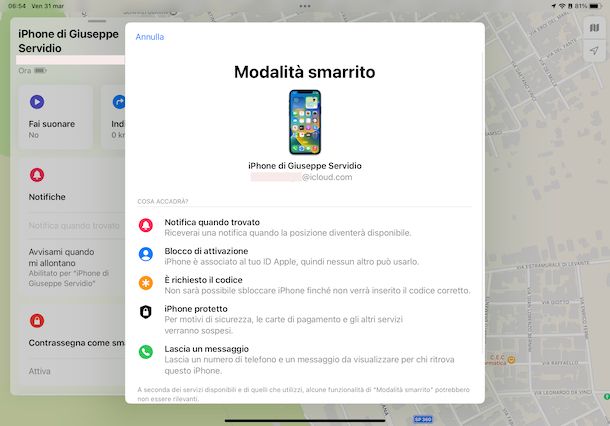
Se vuoi bloccare l'iPhone agendo da iPhone e iPad che siano associati al tuo ID Apple, prendi in mano uno dei dispositivi in questione, apri l'app Dov'è e poi segui le indicazioni che sto per darti.
Innanzitutto, fai tap sulla voce Dispositivi (in basso, sulla sinistra), premi sul nome dell'iPhone da bloccare e, dopo aver visto dov'è collocato sulla mappa, pigia sulla dicitura Attiva annessa alla voce Contrassegna come smarrito.
Nel menu che si apre, ti verrà chiesto se vuoi bloccare l'iPhone selezionato: premi sul bottone Continua, digita un codice di 6 cifre con cui andare a bloccare il telefono, andando ripeterlo per confermarlo,inserisci un numero di telefono da mostrare a chi (eventualmente) dovesse ritrovarlo, pigia sulla voce Avanti (in alto a destra, per due volte di seguito), infine, fai tap sulla voce Attiva (in alto a destra).
Qualora volessi sbloccare il dispositivo, recati nuovamente nel menu che ti ho mostrato prima, seleziona la voce Attivato presente nella sezione Contrassegna come smarrito relativa al tuo dispositivo, fai tap sulla voce Disattiva “modalità smarrito” e conferma l'operazione pigiando sulla voce Disattiva nell'avviso comparso a schermo.
Da Mac
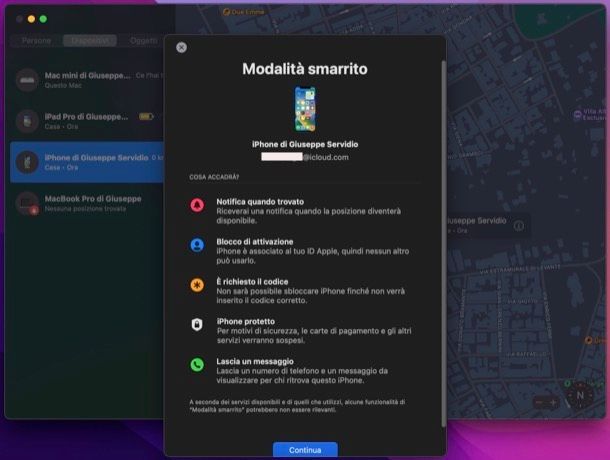
Se preferisci procedere dal tuo Mac, anche in questo caso l'applicazione Dov'è può venirti in aiuto.
Una volta che l'avrai aperta dal Dock, dal Launchpad o dalla cartella Applicazioni di macOS, clicca sulla scheda Dispositivi (nella barra laterale a sinistra), fai clic sul nome dell'iPhone che intendi ritrovare e poi clicca sul bottone (i) relativo all'avviso comparso sulla mappa.
Dopodiché fai clic sulla dicitura Attiva annessa alla sezione Contrassegna come smarrito, clicca sul bottone Continua, digita un codice di 6 cifre con cui andare a bloccare il telefono per due volte di seguito (se non viene richiesto, il dispositivo viene bloccato con il codice esistente), fornisci un numero di telefono a cui potrà rintracciarti chi (eventualmente) ritroverà il dispositivo, clicca sulla voce Avanti (per due volte di seguito) e, per concludere, fai clic sul pulsante Attiva.
Nel caso in cui volessi disattivare il blocco del dispositivo (magari perché l'hai ritrovato), dopo esserti nuovamente nel menu dell'applicazione Dov'è come ti ho appena mostrato, seleziona la dicitura Attivato (nella sezione Contrassegna come smarrito relativa al tuo iPhone), fai clic sulla voce Disattiva “modalità smarrito” e, infine, clicca sulla voce Disattiva nell'avviso comparso sullo schermo.
Da browser
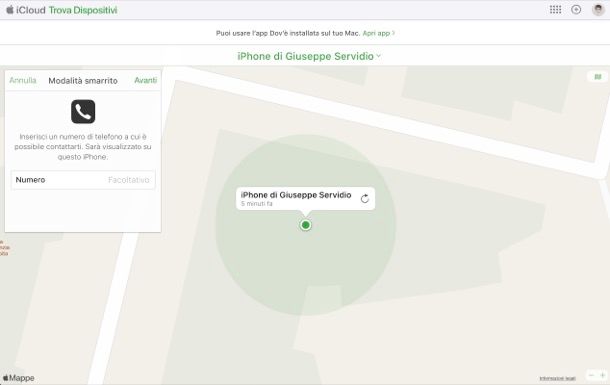
Qualora dovessi preferire agire dal browser, sappi che anche in questo caso potrai contare sull'applicazione Dov'è e, nella fattispecie, nella sua versione Web.
Recati, quindi, sulla pagina di Dov'è su iCloud, accedi al tuo account, apri il menu Tutti i dispositivi ∨ (in alto), fai clic sul nome dell'iPhone che intendi rintracciare e verifica dove si trova il device o qual è l'ultima rivelazione disponibile.
Dopodiché clicca sul bottone Modalità smarrito e segui la procedura (analoga a quella vista nel capitolo precedente), così da bloccare il dispositivo.
Se dovessi ritrovarlo, sappi che potrai disattivare il blocco recandoti nella sezione dedicata a quest'ultimo (come ti ho appena mostrato) e poi facendo clic sulla dicitura Modalità smarrito e Interrompi la Modalità smarrito (per due volte di seguito). Semplice, vero?
Come bloccare iPhone figlio
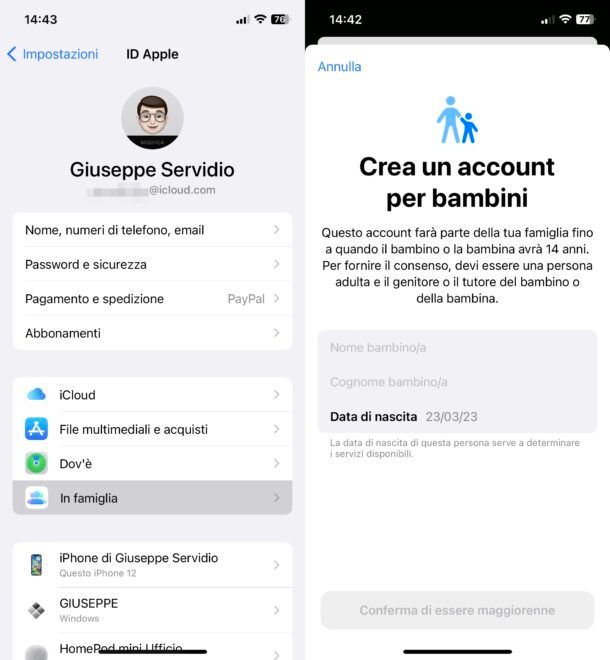
Hai intenzione di bloccare iPhone In famiglia? Se la tua intenzione è quella di monitorare gli spostamenti del dispositivo di uno dei tuoi bambini, condividere acquisti e download di app, etc., basta attivare la funzione in questione recandoti in Impostazioni > [tuo nome] > In famiglia e aggiungendo utenti al tuo gruppo familiare (che a loro volta dovranno avere un account Apple collegato alla tua famiglia).
Altrimenti, se la tua intenzione è quella di bloccare l'accesso a determinate app, giochi, siti Web, etc. o, comunque, limitare il loro utilizzo, la funzione che ti sarà di maggiore utilità è il Tempo di utilizzo, di cui ti ho parlato nel dettaglio qui.
Come bloccare iPhone da Apple Watch

Hai sbloccato il tuo iPhone usando il tuo Apple Watch, dopo aver attivato l'impostazione di cui ti ho parlato qui? Evidentemente sì e, dato che stai leggendo questa parte del tutorial, ora vorresti sapere come bloccare iPhone da Apple Watch, dico bene?
Beh, in realtà non c'è molto da dire. Riuscirci, infatti, è semplice: basta toccare sul pulsante Blocca iPhone presente nella notifica comparsa sullo smartwatch di Apple in tuo possesso e il tuo “melafonino” non risulterà più sbloccato.

Autore
Salvatore Aranzulla
Salvatore Aranzulla è il blogger e divulgatore informatico più letto in Italia. Noto per aver scoperto delle vulnerabilità nei siti di Google e Microsoft. Collabora con riviste di informatica e cura la rubrica tecnologica del quotidiano Il Messaggero. È il fondatore di Aranzulla.it, uno dei trenta siti più visitati d'Italia, nel quale risponde con semplicità a migliaia di dubbi di tipo informatico. Ha pubblicato per Mondadori e Mondadori Informatica.






